Pokémon Go es uno de los juegos móviles más populares en todo el mundo y atrajo a millones de usuarios. Apuesto a que has jugado a este juego y sabes que se requieren fuertes señales de GPS mientras juegas Pokémon Go. Es posible que notes que el error de señal GPS de Pokémon Go no se encuentra 11 ocurre de vez en cuando.
Si tu GPS Pokémon Go no funcionaba correctamente, estás en el lugar correcto. Este artículo ha recopilado formas efectivas de solucionar el problema de que no se encuentra la señal GPS al jugar Pokémon Go tanto en Android como en iPhone con facilidad. Así que entremos en los detalles.
Parte 1. Solucionar el problema de señal GPS no encontrada de Pokémon Go en Android
Hay algunas formas plausibles de solucionar el problema de que la señal GPS de Pokémon Go no se encuentra en dispositivos Android. Se sabe que los siguientes pasos son los más efectivos.
Deshabilitar ubicaciones simuladas
- Dirígete a "Configuración > Acerca del teléfono" en tu dispositivo Android.
- Luego toque "Información de software" siete veces para habilitar las "Opciones de desarrollador".
- Active "Opciones de desarrollador" y luego deshabilite "Permitir ubicaciones simuladas".

Restablecer configuración de ubicación
- Vaya a "Configuración > Privacidad y seguridad > Ubicación".
- Active la Ubicación y luego toque "Método de ubicación" o "Modo de ubicación" según los diferentes modelos de Android.
- Toca "GPS, Wi-Fi y redes móviles".
- Asegúrate de que el Wi-Fi esté encendido mientras juegas Pokémon go aunque no estés conectado a ninguna red.
Reiniciar el teléfono Android
Reiniciar el teléfono funciona para solucionar cualquier problema menor. Supongamos que tiene un teléfono Android, mantenga presionado el interruptor de encendido hasta que aparezca el botón Reiniciar de su teléfono. Luego tócalo.

Activar o desactivar el modo avión
La mayoría de las veces, la señal GPS se ve afectada por la conexión a Internet. Por lo tanto, intente activar el Modo avión y luego desactivarlo para solucionar este problema. Simplemente baje la barra de notificaciones y toque el botón Modo avión dos veces.
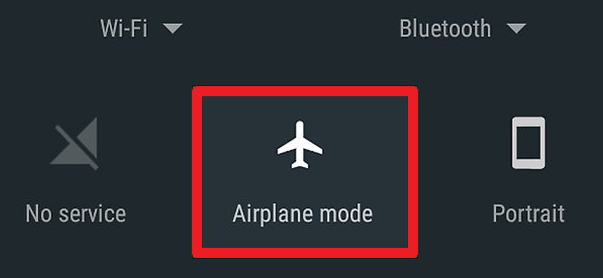
Reiniciar configuración de la red
Si tiene problemas relacionados con la conexión a Internet, también es una buena idea restablecer la configuración de red. Si tu modelo de teléfono es un Samsung Galaxy, debes seguir los siguientes pasos:
- Vaya a Configuración > Gestión general.
- Luego toque "Copia de seguridad y reinicio".
- Toque "Restablecer configuración de red" y luego "Restaurar configuración predeterminada".
Las señales de GPS pueden ser complicadas a veces. Por lo tanto, es posible que tenga algunos problemas a la hora de localizar un dispositivo. Puede salir para verificar si la señal de GPS se encuentra en Android o si el problema ha desaparecido.
Actualización de Pokémon Go
Los expertos estudian que los jugadores deben actualizar su Pokémon Go a su última versión. Las últimas versiones se publican con correcciones de errores que ocurrieron en la última versión en general. Por lo tanto, podría solucionar algunos de los errores si actualizas tu Pokémon Go. Podría ayudar a solucionar el problema de que la señal GPS de Pokémon Go no se encuentra en Android.

Parte 2. Solucionar el problema de señal GPS no encontrada de Pokémon Go en iPhone
Debes seguir las siguientes soluciones para solucionar el problema de la señal GPS de Pokémon Go en tu iPhone o iPad.
Activar servicios de ubicación
- Navegue hasta Configuración > Privacidad > Ubicación.
- Asegúrese de que el Servicio de ubicación esté activado.
- Desplázate hacia abajo para encontrar "Pokémon Go". Tócalo para asegurarte de que esté seleccionado "mientras se usa" o "Siempre".
Forzar el cierre de la aplicación
Puedes actualizar la aplicación Pokémon GO saliendo del juego con fuerza. Siga los siguientes pasos:
- Toque dos veces el botón de inicio para abrir el selector de aplicaciones.
- Ubique la aplicación Pokémon Go y deslice hacia arriba la tarjeta de la aplicación, desplazándola hacia arriba y fuera de la pantalla.

Reiniciar configuración de la red
También puede solucionar el problema del GPS restableciendo la configuración de red. Siga los pasos a continuación para hacerlo:
- Abra “Configuración”. Luego toque “General”.
- Toque "Restablecer" y luego "Restablecer configuración de red".

Utilice la recuperación del sistema iOS
A veces no se encuentra la señal GPS de Pokémon Go, el problema se debe a errores de software en tu iPhone o iPad. En tal caso, puede confiar en Recuperación del sistema MobePas iOS para solucionar los problemas del sistema iOS y hacer que Pokémon Go vuelva a funcionar normalmente. Esta herramienta funciona bien en todos los modelos de iPhone y versiones de iOS, incluso en el iPhone 13/13 mini/13 Pro (Max) y iOS 15 más nuevos.
Pruébalo gratis Pruébalo gratis
Descárgalo a tu computadora y sigue los pasos a continuación para reparar tu iPhone/iPad sin ningún problema:
- Ejecute el programa en su computadora y conecte su iPhone mediante un cable USB. Una vez detectado el dispositivo pulsamos en “Iniciar”.
- Elija el "Modo estándar" y luego haga clic en "Descargar" para descargar el firmware más reciente para su dispositivo.
- Después de eso, haga clic en "Iniciar reparación estándar" para iniciar el proceso de reparación. Una vez hecho esto, tu iPhone se reiniciará automáticamente.

Parte 3. ¿Aún puedes jugar a Pokémon Go sin señal de GPS no encontrada?
Si aún no logras reparar la señal GPS de Pokémon Go que no se encuentra en tu Android o iPhone, puedes intentar falsificar tu ubicación GPS con una herramienta de terceros. Cambiador de ubicación MobePas iOS es una divertida herramienta de suplantación de identidad que puede funcionar como una alternativa para que los entrenadores de Pokémon Go resuelvan las señales de GPS que no encontraron el problema. Al usarlo, puedes cambiar fácilmente tu ubicación GPS en Pokémon Go a cualquier lugar que desees. Además, puedes simular el movimiento del GPS entre dos o múltiples puntos.
Pruébalo gratis Pruébalo gratis
Aquí está la guía detallada para falsificar/falsificar la ubicación GPS en Pokémon Go sin señal de GPS:
Paso 1: Primero, descargue MobePas iOS Location Changer en su PC/Mac y pruébelo. Desde la interfaz principal, haga clic en "Comenzar".

Paso 2: A continuación, conecte su iPhone o Android a la computadora mediante un cable USB y espere a que el programa detecte el dispositivo.

Paso 3: Finalmente, elija el Modo Teletransporte y seleccione la ubicación a la que desea teletransportarse, luego haga clic en "Mover". La ubicación GPS de su iPhone se cambiará automáticamente.

Conclusión
Los problemas con la señal GPS de Pokémon Go no se encuentran pueden surgir con frecuencia mientras se juega. En su mayoría, las soluciones simples mencionadas anteriormente son suficientes para recuperar su señal GPS con seguridad. Si ni siquiera entonces funciona, utilice Cambiador de ubicación MobePas iOS para falsificar la ubicación de Pokémon Go en iPhone sin jailbreak o en Android sin root fácilmente. Pruébelo para obtener los mejores resultados.
Pruébalo gratis Pruébalo gratis

